Afdrukken in infrastructuurmodus, Afdrukken op vierkanten etiketten, Draadloze lan-instellingen controleren – Canon SELPHY CP900 User Manual
Page 368: De printer aansluiten op de draadloze lan
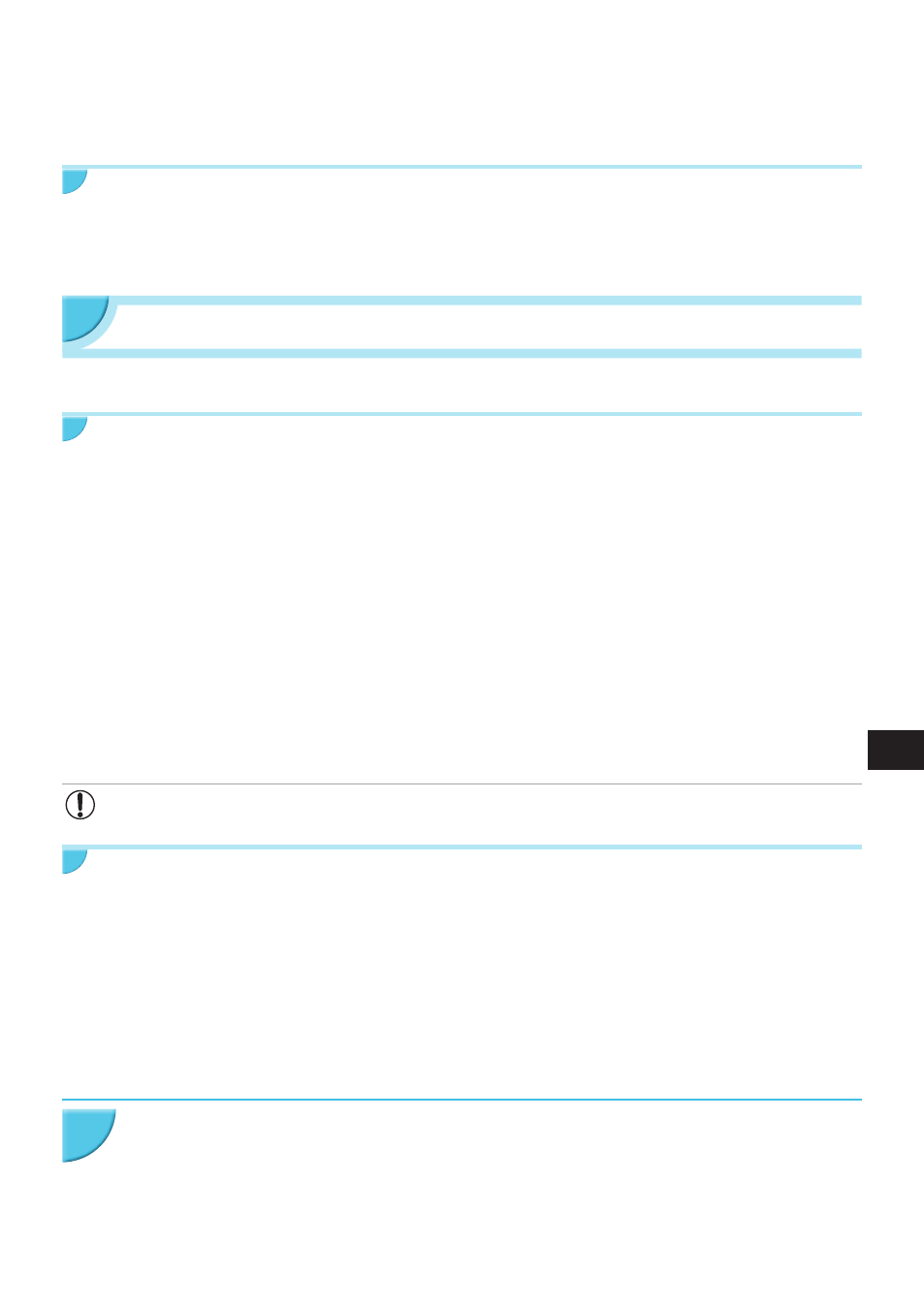
31
O
Zelfs als het scherm dat aangeeft dat het apparaat gereed is, wordt weergegeven, kunt u de
geheugenkaart plaatsen
(p. 13)
om het scherm in stap 4 weer te geven en de beelden op de kaart
af te drukken.
O
Als u niet langer wilt dat het scherm dat aangeeft dat het apparaat gereed is, wordt weergegeven
wanneer u het apparaat inschakelt, selecteert u [Disable Wireless LAN/Draadloze LAN uitschakelen]
in [Comm. Mode/Communicatiemodus]
(p. 41)
.
Afdrukken op vierkanten etiketten
O
U kunt vierkanten beelden afdrukken op etiketten met behulp van de set met kleureninktcassette/vierkant
label KC-18IS
(p. 2)
.
O
Geef afdrukken zonder randen op in de toepassing van de smartphone (de instelling [Borders/Randen]
op de SELPHY wordt genegeerd).
Afdrukken in infrastructuurmodus
U kunt apparaten die geschikt zijn voor draadloze LAN zoals smartphones, camera's en computers
aansluiten op een draadloze LAN om beelden af te drukken.
Draadloze LAN-instellingen controleren
O
Als u een draadloze LAN in infrastructuurmodus wilt gebruiken, moet u een bovenliggend draadloos
station (draadloze router enz.) aansluiten dat als toegangspunt functioneert en een apparaat dat beelden
uitzendt (smartphone, camera, computer enz.). Bovenliggende draadloze stations, zoals draadloze
routers, worden in deze handleiding “toegangspunten” genoemd.
O
Sommige camera's kunnen worden gebruikt als toegangspunt. Raadpleeg de meegeleverde
gebruikershandleiding van de camera voor meer informatie.
O
Selecteer apparaten die voldoen aan de normen voor draadloze LAN zoals weergegeven op
p. 52
voor
uw toegangspunt. Raadpleeg de gebruikershandleiding van uw toegangspunt voor informatie over hoe
u dit kunt controleren.
O
Controleer of uw draadloze LAN compatibel is met WPS (Wi-Fi Protected Setup). Als u niet zeker weet
of dit het geval is, controleert u ook de volgende items.
- Netwerknaam (SSID/ESSID)
- Netwerkverificatie/gegevenscodering (coderingsmethode/coderingsmodus)*
- Coderingssleutel (netwerksleutel)
* Ondersteunde beveiligingsinstellingen zijn [No security/Geen beveiliging], [WEP (open system authentication)
(64-bit)/WEP (open systeemverificatie) (64-bit)], [WEP (open system authentication) (128-bit)/WEP (open
systeemverificatie) (128-bit)], [WPA-PSK (TKIP)], [WPA-PSK (AES)], [WPA2-PSK (TKIP)]
en [WPA2-PSK (AES)].
O
Als uw netwerk wordt beheerd door een systeembeheerder, neemt u contact op met deze
systeembeheerder voor meer informatie over de netwerkinstellingen.
De printer aansluiten op de draadloze LAN
U kunt de printer op de draadloze LAN aansluiten en via het toegangspunt afdrukken vanaf uw smartphone,
camera of computer.
Dit gedeelte beschrijft hoe u een printer kunt aansluiten op een draadloze LAN met behulp van een camera
als toegangspunt. Dezelfde procedure is echter ook van toepassing als u afdrukt vanaf een smartphone of
computer.
Items om voor te bereiden
O
Een apparaat dat kan worden gebruikt als toegangspunt*
O
Een apparaat dat beelden uitzendt (een smartphone, camera of computer die is aangesloten op het
toegangspunt)*
* In dit voorbeeld wordt een camera gebruikt als toegangspunt en als zender.
Bereid het toegangspunt voor.
O
Configureer een camera als het toegangspunt.
Raadpleeg de meegeleverde gebruikershandleiding van
de camera voor meer informatie.
O
Als u een ander toegangspunt gebruikt dan een camera,
controleert u of het betreffende apparaat is ingeschakeld
en verbinding kan maken.
1
